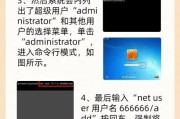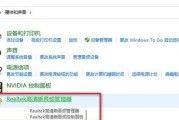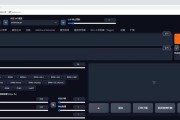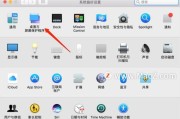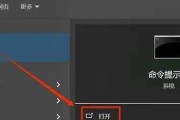电脑直播时画面黑屏是什么原因?如何解决?
当您准备在电脑上开启直播,却发现直播画面黑屏,这将是一个非常令人沮丧的问题。无论是进行游戏直播、教学分享还是其他任何形式的直播,画面质量都是保证直播成功的关键因素之一。本文将深入探讨电脑直播时画面黑屏的可能原因,并提供一系列实用的解决方法,帮助您快速恢复直播画面,确保顺畅的直播体验。
一、检查直播软件和硬件兼容性
在开始详细排查之前,首先应确认您的电脑配置是否满足直播软件的最低要求。直播软件通常对处理器、内存、显卡等硬件有特定要求。
步骤一:确认直播软件兼容性
访问直播软件的官方网站,查看推荐配置以及系统要求。
检查您的电脑是否满足或超过这些要求。
步骤二:检查硬件驱动程序
更新显卡驱动程序至最新版本,老版本驱动可能存在兼容性问题。
确保您的操作系统是最新的,以免存在已知的兼容性问题。

二、排查直播编码设置
直播编码器的设置也是影响画面显示的一个重要因素。错误的编码设置可能会导致直播画面不显示。
步骤一:检查编码器设置
查看直播软件中的编码器设置,确认是否选择了正确的显卡进行画面输出。
确保编码器设置没有过度占用系统资源,CPU使用率过高可能会导致画面卡顿或黑屏。
步骤二:优化比特率和帧率
适度降低直播的比特率和帧率,以减轻电脑的编码压力。
如果电脑性能有限,过高的设置会让系统难以处理,从而导致黑屏。

三、检查直播辅助设备
如果您使用了外部摄像头、捕捉卡等辅助设备,也有可能是它们的设置或连接问题导致黑屏。
步骤一:检查外部设备连接
确认所有的连接线接口牢固可靠,包括HDMI、USB等。
若有多个设备接入,进行设备间切换测试,确保电脑能够正确识别并使用。
步骤二:检查设备驱动
确保所有外部设备的驱动程序是最新版本,以避免兼容性问题。

四、排查网络连接问题
网络连接不稳定或带宽不足也会引起直播画面黑屏或卡顿。
步骤一:测试网络连接
进行网速测试,查看上传速度是否满足直播需求。
如果可能,使用有线连接替代无线连接来提供更稳定的网络带宽。
步骤二:优化直播软件的网络设置
在直播软件中,尝试调整网络上传设置,寻找最佳平衡点。
关闭不必要的后台应用程序和服务,以释放网络资源供直播软件使用。
五、检查操作系统的系统资源占用
系统资源被占用过高也是导致直播画面黑屏的常见原因之一。
步骤一:监控系统资源使用
使用任务管理器或系统监控工具检查CPU、内存和GPU的使用情况。
关闭不必要的后台应用,特别是占资源大的应用程序。
步骤二:优化启动项和后台进程
调整系统启动项,只保留必要的服务和程序。
关注并管理后台进程,避免它们占据过多资源。
六、解决软件冲突
有时,第三方软件冲突可能是导致直播时画面黑屏的原因。
步骤一:禁用非必要的启动项和后台程序
逐一排查并禁用系统中的非必要启动项和后台程序,查找可能的冲突点。
步骤二:运行直播软件的兼容性模式
在某些情况下,运行直播软件的兼容性模式可能会解决问题。
七、检查系统错误与问题日志
系统错误或软件日志可能记录了引起黑屏的线索。
步骤一:查看Windows事件查看器
通过“控制面板”>“系统和安全”>“管理工具”>“事件查看器”,检查系统日志寻找错误信息。
步骤二:利用第三方软件诊断工具
使用专业的系统诊断工具来检测和修复可能存在的系统问题。
结语
通过上述方法,您可以逐步排查并解决电脑直播时画面黑屏的问题。重要的是要耐心按照步骤逐一检查,确定每个环节是否正常工作。一旦找到问题所在,采取相应的解决措施,您应该就能恢复正常的直播画面。只要细心检查和调整,您的直播体验就不会再被黑屏问题所困扰。
希望本文能帮助您解决直播中的黑屏问题,祝您直播顺利,享受愉快的直播时光!
标签: #电脑